CentOS7이란?
📖The Community ENTerprise Operating System의 약자로서 레드햇 엔터프라이즈 리눅스와 완전하게 호환되는 무료 기업용 리눅스 운영체제
CentOS는 64비트 x86 시스템 아키텍처만을 지원하고 있다. 또한 AWS 및 Google 클라우드에 일반적인 초기 이미지도 제공하고 있다.
그렇다면 Mac m1에서 어떻게 사용할 수 있는지 설치법에 대해서 본격적으로 알아보자.
CentOS7 설치
⚡️ 사전준비
먼저 CentOS7을 설치하기 전에 colima와 docker를 먼저 설치해주겠다. 아래 절차대로 설치해보자.
🖥️ colima 설치
📖colima는 무거운 docker desktop을 대신해 간단한 CLI 환경에서 도커 컨테이너들을 실행 할 수 있는 오픈 소스 소프트웨어
brew install colima위의 두가지 방법중 원하는 방법을 이용하여 설치해보자.
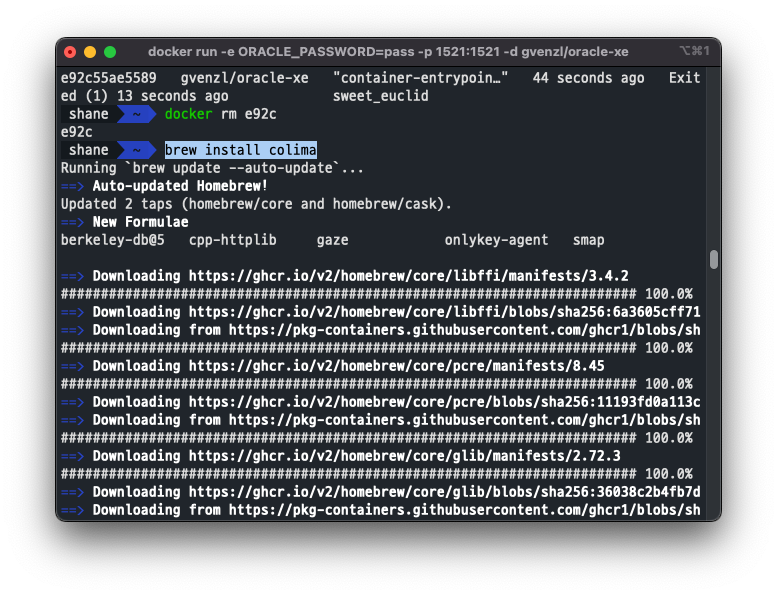
위 화면이 나온다면 제대로 설치가 된 것이다.
이제 colima가 설치되었으니 docker 설치로 넘어가자.
🖥️ docker desktop 설치
https://www.docker.com/products/docker-desktop/
위의 링크로 접속해 Docker 데스크탑을 설치할 수 있다. 하지만 나는 brew를 이용하는 방법으로 시도했다.
🖥️ brew 이용 docker 설치
brew install --cask docker터미널을 열어서 위의 커맨드를 입력하자.
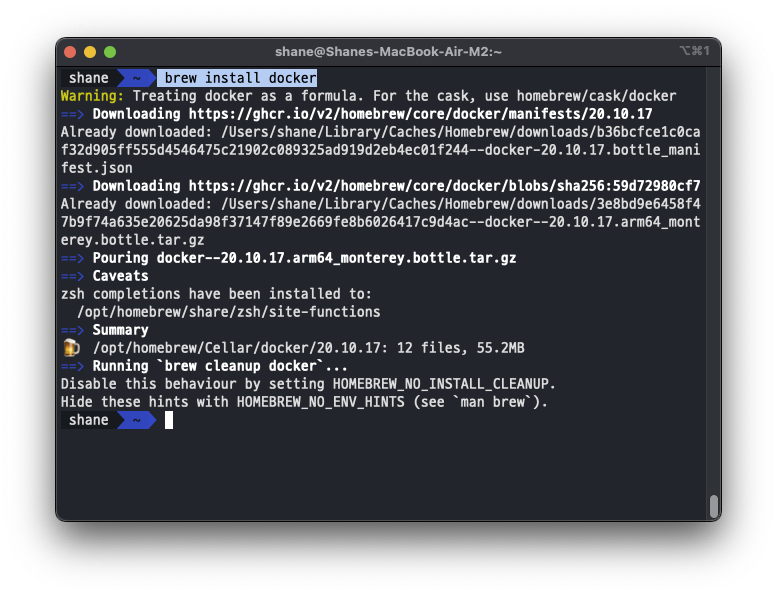
해당 화면이 뜨면 설치가 완료된 것이다.
⚡️ 설치
이제 본격적으로 설치를 시작해보자.
🖥️ colima 실행
모든 설치가 완료되었으며 colima를 x86환경으로 띄워주겠다.
colima start --memory 4 --arch x86_64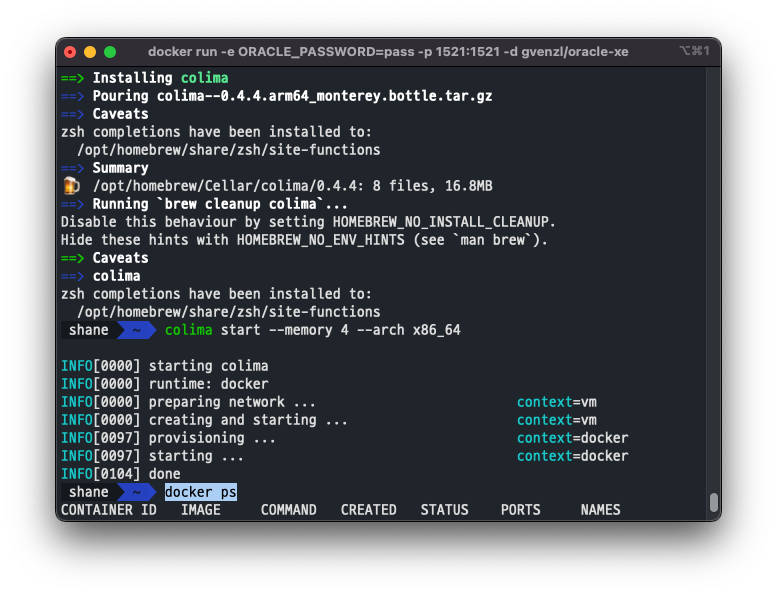
시작이 완료되면 아래의 커맨드를 입력하고 결과를 확인한다.
docker ps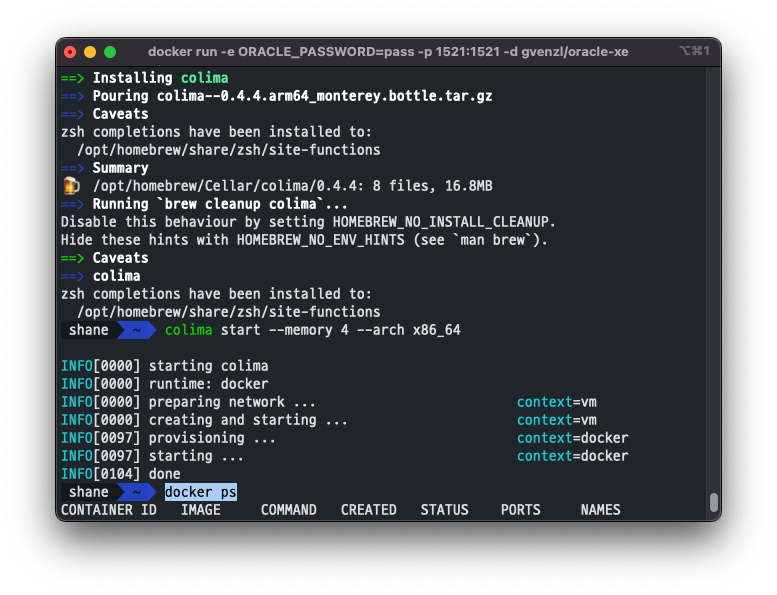
위 화면이 나오면 명령어가 작동이 잘 된것이다.
🖥️ dokcer 실행
colima가 정상적으로 실행되어 가상환경이 준비되었다면 docker 명령어들이 작동이 될 것이다.
docker run -d -p 80:80 docker/getting-started위 명령어를 입력하면 docker 데몬이 시작될 것이다. 이때 이미지 이름을 'docker/getting-started'를 사용하여 만들어준다.
-d : 컨테이너 모드를 분리하여 백그라운드에서 실행하고 컨테이너 ID를 부여해주는 속성
이후 docker 허브에서 CentOS7의 이미지를 가져오자
docker pull centos:centos7완료가 되어다면 아래 커맨드를 이용하여 정상적으로 얻어졌는지 확인해보자.
docker images
REPOSITORY TAG IMAGE ID CREATED SIZE
centos centos7 dfc30428e163 8 weeks ago 301MB
docker/getting-started latest 613921574f76 5 months ago 26.7MB여기서 첫번째는 docker를 시작할 때 사용되는 docker/getting-started 이미지, 두번째는 pull해서 얻어온 CentOS의 이미지를 얻어온 것이다.
이제 이미지들을 얻어왔으니 컨테이너를 만들어보자.
docker run -it -d --name centos7 centos:centos7입력하고 기다리면 정상적으로 완료가 될 것이다.
📖상세설명
-name : 컨테이너의 CentOS7 이름을 지정하여 사용
-i : docker 호스트와 컨테이너 셀의 연결
-t : 컨테이너 내의 셸에 상용된 tty 지정
정상적으로 처리가 완료되면
docker ps
CONTAINER ID IMAGE COMMAND CREATED STATUS PORTS NAMES
0a412e1af0a1 centos:centos7 "/bin/bash" 8 seconds ago Up 8 seconds centos7
6a588ccfd4cf docker/getting-started "/docker-entrypoint.…" 29 minutes ago Up 29 minutes 0.0.0.0:80->80/tcp quirky_carson위와 같이 명령어를 입력하고 출력된 결과를 확인하면된다.
컨테이너는 2개이며, 해당 이미지는 위에서 얻어온 것과 같을 것이다.
이제 centos7를 사용해보자.
docker exec -it centos7 /bin/bash
[root@475475384 /] # ...커서위와 같이 입력하고 아랫줄처럼 출력이 된다면 정상적으로 실행이 된 것이다.
⚡️ 재부팅 시
colima start
docker exec -it centos7 /bin/bash위와 같이 차례대로 입력해주면 된다.
그럼 이만.👊🏽
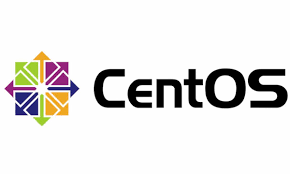


안녕하세요! 더 자세히 여쭙고 싶은데,, 연락처라도 알 수 있을까요?